Capture de la sortie de texte depuis un hyperterminal
Table des matières
Introduction
Microsoft Hyperterminal est l'un des émulateurs de terminal les plus utilisés. Ce document explique comment utiliser certaines fonctionnalités Hyperterminal avec des routeurs Cisco.
Conditions préalables
Exigences
Aucune exigence spécifique n'est associée à ce document.
Composants utilisés
Ce document n'est pas limité à des versions de matériel et de logiciel spécifiques.
The information in this document was created from the devices in a specific lab environment. All of the devices used in this document started with a cleared (default) configuration. If your network is live, make sure that you understand the potential impact of any command.
Conventions
Pour plus d'informations sur les conventions utilisées dans ce document, reportez-vous à Conventions relatives aux conseils techniques Cisco.
Utiliser les paramètres de terminal corrects
Si vous voyez des caractères indésirables dans Hyperterminal ou si le routeur n'accepte plus les frappes au clavier, il peut s'agir d'un problème de paramètres Hyperterminal. Votre routeur utilise normalement les paramètres par défaut.
Pour plus d'informations sur la façon de configurer ces paramètres dans Hyperterminal, référez-vous à Application des paramètres corrects de l'émulateur de terminal pour les connexions de console.
Si les paramètres par défaut ne donnent pas de meilleurs résultats, il est possible que votre routeur soit configuré pour utiliser des paramètres non standard. Afin de vérifier cela, essayez de vous connecter à des vitesses différentes jusqu'à ce que vous obteniez une invite valide.
Si aucune des vitesses n'est correcte, votre routeur peut être en état de blocage. Pour résoudre le problème, reportez-vous à Dépannage des blocages du routeur.
Capturer les résultats du routeur
Afin de capturer le résultat de longues commandes show (par exemple, à partir de la commande show tech-support) ou des débogages de routeur, vous ne pouvez pas simplement utiliser copier-coller. Utilisez plutôt l'option Capture Text de votre Hyperterminal comme expliqué ici :
-
Sélectionnez Transfert dans la barre de menus de votre programme Hyperterminal, puis choisissez l'option Capture Text dans le menu déroulant :
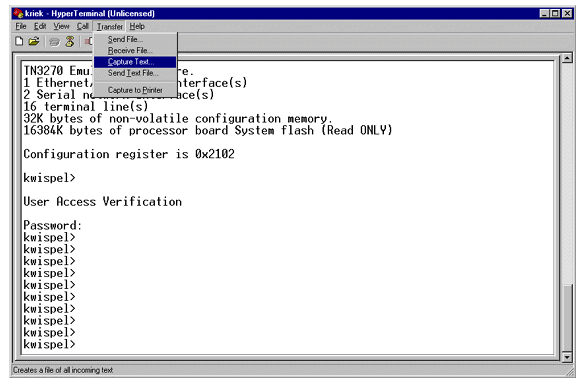
-
Dans la boîte de dialogue qui s'affiche, créez le nom du fichier que vous souhaitez envoyer à l'ingénieur. Cliquez ensuite sur Démarrer.
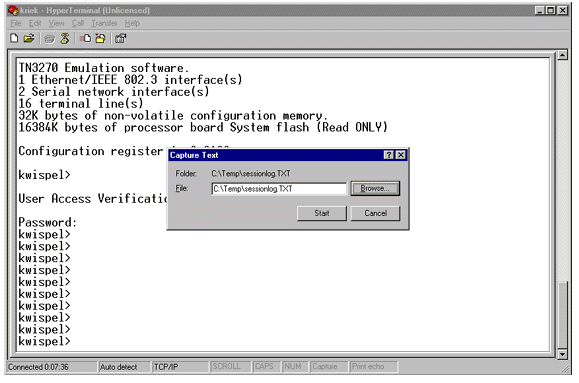
-
Entrez la commande terminal length 0 à l’invite router#.
La commande terminal length permet à la console de faire défiler l'écran, même si vous n'appuyez pas sur la barre d'espace après chaque écran.
Remarque : pour la commande show tech-support, "terminal length 0" est activé par défaut.
-
Exécutez les commandes demandées par l'ingénieur, telles que la commande show interfaces.
-
Lorsque la commande est terminée, sélectionnez l'option Stop du sous-menu Capture Text.
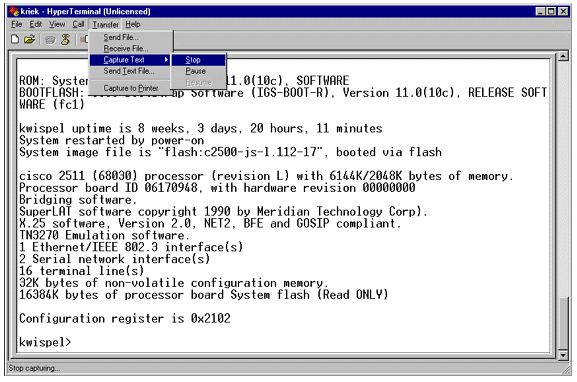
-
Répétez les étapes 1 à 5 pour autant de captures de texte que nécessaire. Il vous suffit de joindre les fichiers que vous venez de créer à un e-mail et de les envoyer à votre représentant du service d'assistance Cisco.
Remarque : il n'est pas nécessaire de mettre à zéro la longueur du terminal à chaque fois. Le paramètre de longueur de borne reste à zéro jusqu'à ce qu'une autre valeur soit définie manuellement.
-
Entrez la commande terminal length 24 à l’invite router#. Cela entraîne une pause de la console après chaque plein écran et vous permet de lire le résultat :
Envoyer un signal d'interruption
Pour récupérer un mot de passe ou résoudre les problèmes de blocage et de démarrage d’un routeur, envoyez un signal d’interruption à votre routeur. Pour Hyperterminal, cette opération est généralement effectuée avec la séquence CTRL-Break ou CTRL-F6 Break. Pour une liste des combinaisons de touches supplémentaires possibles, référez-vous à Combinaisons de touches d'interruption standard.
Si le routeur n'accepte pas la touche d'interruption, lisez attentivement les sections Troubleshooting Tips and How to Simulate a Break Key Sequence du document Standard Break Key Sequence Combinations.
Envoyer une image du logiciel Cisco IOS via Hyperterminal Xmodem
Si, pour une raison quelconque (par exemple, une panne de démarrage), vous devez installer une image du logiciel Cisco IOS® via le port de console, vous pouvez utiliser le transfert Xmodem. Pour des instructions détaillées étape par étape, référez-vous à Procédure de téléchargement de console Xmodem utilisant ROMmon.
Informations connexes
- Combinaisons de touches d'arrêt standard pendant la récupération d'un mot de passe
- Application des paramètres d'émulation de terminal appropriés pour la connexion des consoles
- Procédure de téléchargement de console Xmodem à l'aide de ROMmon
- Registre de configuration logicielle
- Procédures de récupération de mot de passe
- Dépannage des blocages de routeur
- Assistance et documentation techniques - Cisco Systems
Historique de révision
| Révision | Date de publication | Commentaires |
|---|---|---|
1.0 |
03-Jan-2002 |
Première publication |
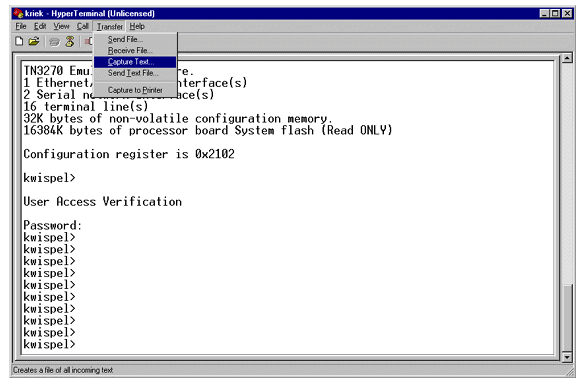
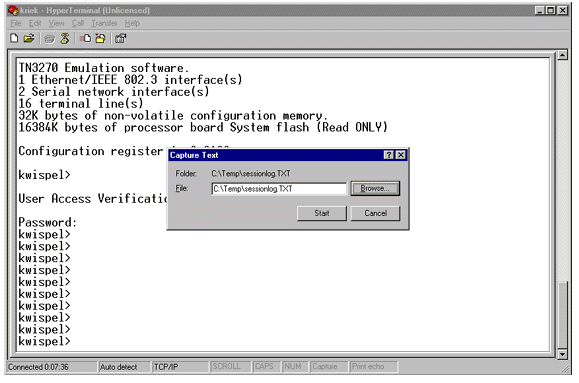
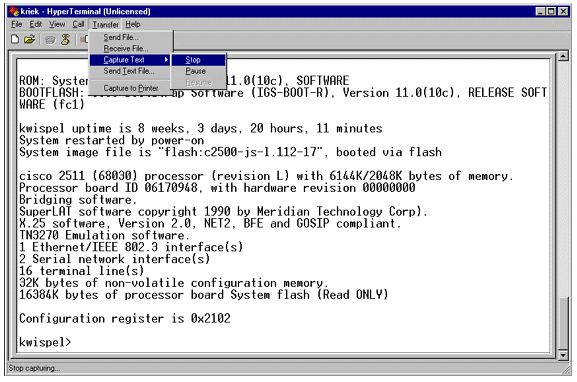
 Commentaires
Commentaires